Configurare un connettore per importare i dati di sostenibilità (anteprima)
È possibile configurare il connettore Soluzioni di dati di sostenibilità (anteprima) nel Portale di conformità di Microsoft Purview per importare i dati delle metriche di divulgazione ESG dalla funzionalità di data estate ESG nelle soluzioni di dati di sostenibilità in Microsoft Fabric.
Dopo aver configurato l'istanza del connettore, si connette alla cartella specificata in Fabric Lakehouse una volta al giorno e importa i dati delle metriche dalla cartella specificata, trasforma e invia i dati a Compliance Manager. È possibile collegare l'istanza del connettore a una valutazione creata per le normative sulla sostenibilità (ad esempio la direttiva CSRD (Corporate Sustainability Reporting Directive) in Compliance Manager per aggiornare i dati delle metriche importate nella valutazione.
Dopo l'aggiornamento dei dati delle metriche nella valutazione in Compliance Manager, i revisori possono controllare i dati delle metriche in base ai requisiti di divulgazione del regolamento sulla sostenibilità in Compliance Manager.
Panoramica dell'importazione di dati di sostenibilità
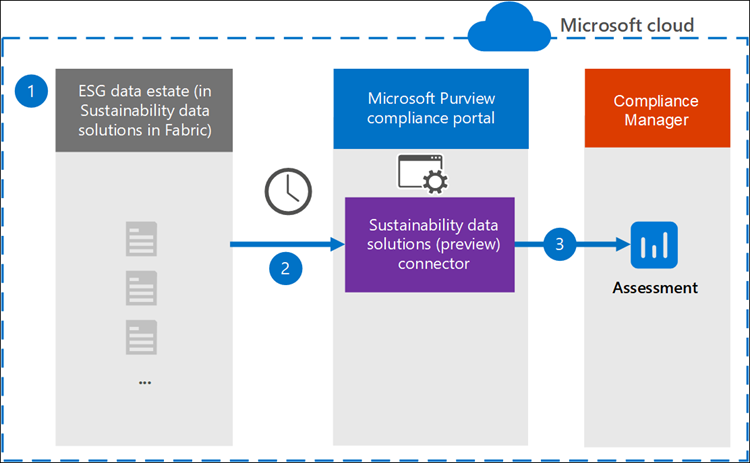
- Configurare la funzionalità di data estate ESG delle soluzioni di dati di sostenibilità in Fabric. Usare la funzionalità per combinare i dati ESG di varie origini in uno schema standard e metriche di calcolo che soddisfano i requisiti di segnalazione della divulgazione della sostenibilità, ad esempio CSRD.
- Configurare l'istanza del connettore sustainability data solution (anteprima). Una volta configurato, il connettore si connette alla lakehouse (che contiene i dati delle metriche) una volta al giorno e importa i file di metriche, trasforma e aggiorna i dati delle metriche in Compliance Manager.
- Collegare l'istanza del connettore a una valutazione creata per le normative sulla sostenibilità (ad esempio la direttiva relativa alla creazione di report sulla sostenibilità aziendale) in Compliance Manager per aggiornare i dati delle metriche importati nella valutazione.
Prima di iniziare
Per configurare il connettore, è necessario disporre di una licenza E5.
All'utente che crea il connettore Soluzioni dati di sostenibilità (anteprima) nel passaggio 3 deve essere assegnato il ruolo Connettore dati Amministrazione. Questo ruolo è necessario per aggiungere connettori nella pagina Connettori dati nel portale di conformità. Questo ruolo viene aggiunto per impostazione predefinita a più gruppi di ruoli. Per un elenco di questi gruppi di ruoli, vedere Ruoli in Microsoft Defender per Office 365 e conformità a Microsoft Purview. In alternativa, un amministratore dell'organizzazione può creare un gruppo di ruoli personalizzato, assegnare il ruolo Connettore dati Amministrazione e quindi aggiungere gli utenti appropriati come membri. Per istruzioni, vedere la sezione "Create un gruppo di ruoli Microsoft Purview personalizzato" in Autorizzazioni nel Portale di conformità di Microsoft Purview.
La registrazione di controllo deve essere abilitata nel Portale di conformità di Microsoft Purview prima di configurare il connettore. Se la registrazione di controllo non è abilitata, i dati importati dal connettore dalla lakehouse non verranno inviati alla valutazione di Compliance Manager. Per istruzioni dettagliate, vedere Attivare il controllo.
Assicurarsi di avere una Microsoft Entra ID associata alla piattaforma Microsoft Fabric in cui viene distribuita la funzionalità di data estate ESG e contiene i dati delle metriche pubblicate e che lo stesso tenant sia associato alla piattaforma Connettori dati della soluzione Purview e Compliance Manager di Purview.
Create un'identità dell'app nel tenant di Microsoft Entra ID, configurare le impostazioni dell'area di lavoro e assegnarle le autorizzazioni necessarie in Fabric Lakehouse che archivia le metriche di divulgazione estratte che il connettore deve importare:
Passaggio 1: Create l'identità dell'app
- Create un'identità dell'app nel tenant Microsoft Entra ID e creare un nuovo segreto client per l'identità dell'app.
Passaggio 2: Configurare le impostazioni dell'area di lavoro
- Aprire l'area di lavoro in Fabric in cui sono state distribuite soluzioni di dati di sostenibilità.
- Selezionare Impostazioni area di lavoro per aprire l'impostazione del pannello laterale e selezionare Amministrazione portale.
- Nella sezione Impostazioni tenant passare a Impostazioni sviluppatore e abilitare le entità servizio per l'uso dell'autorizzazione API fabric per l'intera organizzazione o per un gruppo di sicurezza specifico.
- Verificare che l'identità dell'app creata nel passaggio precedente sia membro del gruppo di sicurezza.
Passaggio 3: Assegnare autorizzazioni all'identità dell'app
- Nella visualizzazione elenco elementi nella pagina Impostazioni area di lavoro passare alla lakehouse in cui sono archiviati gli estratti delle metriche di divulgazione e selezionare i puntini di sospensione accanto al nome della lakehouse.
- Selezionare Gestisci autorizzazioni e quindi Aggiungi utente.
- Nel campo Immettere il nome o l'indirizzo di posta elettronica immettere il nome dell'identità dell'app.
- Assegnare l'autorizzazione Leggi tutto Apache Spark all'identità dell'app selezionata.
Per la creazione del connettore, quando si configura il connettore, sono disponibili le informazioni seguenti:
- Nome dell'area di lavoro di Microsoft Fabric, lakehouse e percorso della cartella in cui vengono archiviati gli estratti delle metriche di divulgazione.
- ID unità organizzativa se i dati delle metriche sono stati aggregati per un'unità organizzativa specifica e lo stesso si vuole importare tramite connettore.
- ID client e valore del segreto dell'identità dell'app. È possibile ottenere questi dettagli nella pagina dell'identità dell'app in Microsoft Entra ID.
Configurare il connettore sustainability data solutions (anteprima)
Completare la procedura seguente per configurare il connettore sustainability data solutions (anteprima):
Passare a https://compliance.microsoft.com e quindi selezionare Connettori dati nel riquadro di spostamento a sinistra.
Nella visualizzazione elenco Connettore selezionare il connettore "Sustainability Data Solution (anteprima)".
Nella pagina Connettore Sustainability Data Solution (anteprima) selezionare Aggiungi connettore.
Visualizzare e accettare le condizioni per il servizio Microsoft.
Nel passaggio successivo specificare un nome univoco per l'istanza del connettore e selezionare avanti. Si noti questo nome perché sarà necessario il nome dell'istanza del connettore in un secondo momento per collegare l'istanza del connettore alla valutazione di Compliance Manager.
Nella pagina Specificare i dettagli dell'archivio dati specificare il percorso della cartella in cui vengono archiviati i file di estrazione della metrica nella lakehouse.
Si supponga, ad esempio, di aver creato un Demo_workspace in Microsoft Fabric in cui è stata distribuita la funzionalità di data estate ESG delle soluzioni di dati di sostenibilità in Fabric. Le metriche calcolate vengono pubblicate per l'utilizzo downstream nella cartella Files/ReportingData/2022 del Constoso_ComputedESGMetrics_LH lakehouse. In questo esempio, il percorso della cartella è https://onelake.dfs.fabric.microsoft.com/Demo_workspace/Contoso_ComputedESGMetrics_LH.lakehouse/Files/ReportingData/2022 Selezionare il menu 3 punti accanto al nome della cartella nella navigazione lakehouse explorer in Fabric. Selezionare Proprietà nel menu e copiare l'URL dal pannello laterale Proprietà . Specificare anche l'ID dell'unità organizzativa se si desidera importare dati di estrazione delle metriche specifici aggregati a livello di unità organizzativa. Se l'unità organizzativa non viene specificata, qualsiasi estratto di metrica nel percorso di cartella specificato aggregato a livello di unità organizzativa non viene importato.
Nota
Se si specifica il percorso della cartella OneLake di un lakehouse in un'area di lavoro che risiede in un'area diversa dall'area tenant di Microsoft 365, i dati attraverseranno il limite geografico.
Specificare quindi l'ID client e il segreto dell'identità dell'app creata nei passaggi precedenti e quindi selezionare Convalida connessione.
Questo passaggio verifica che il connettore possa eseguire l'autenticazione, accedere al percorso della cartella specificato e se il percorso della cartella specificato contiene un file di metadata.json formattato correttamente richiesto dal connettore per la lettura dei dati delle metriche.
Esaminare quindi i dettagli del connettore e quindi selezionare Fine. L'istanza del connettore è configurata e visibile nella sezione Connettori personali .
Dopo aver configurato l'istanza del connettore, si connette all'origine dati una volta al giorno. Collegare l'istanza del connettore creata alla valutazione in Compliance Manager per la visualizzazione dei dati delle metriche aggiornati nella valutazione di Compliance Manager.
Nota
Possono essere richieste fino a 48-72 ore prima che i dati delle metriche vengano importati dall'origine (soluzioni di dati di sostenibilità in Fabric) e aggiornati nella valutazione in Compliance Manager dal momento in cui il connettore è collegato alla valutazione.
Per consentire al connettore di importare e aggiornare correttamente i dati nella valutazione di Compliance Manager, è necessario assicurarsi che i dati delle metriche vengano pubblicati in base alle linee guida specificate nelle linee guida Pubblicare i dati delle metriche per l'utilizzo delle applicazioni downstream . Se i dati non sono nel formato e nello schema necessari, i dati non vengono aggiornati nella valutazione di Compliance Manager.
Problemi noti
- I log di amministrazione del connettore non sono attualmente disponibili per il connettore. È possibile visualizzare l'ultima importazione nel campo per visualizzare l'ultima volta che il connettore è stato eseguito.